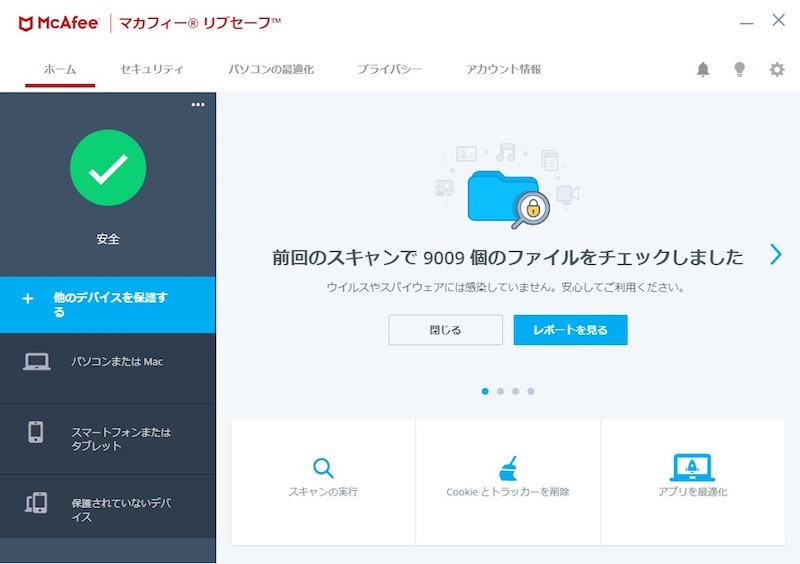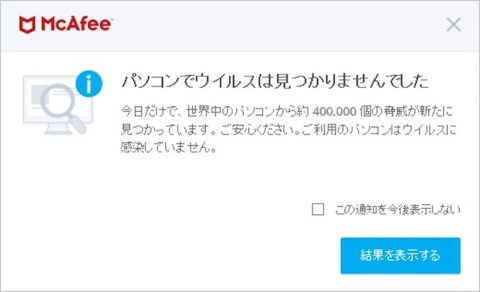ネットショッピングや会員制サイトなど、今ではとても多くのパスワードを管理しなければならなくなりました。同じパスワードを使い回すことはセキュリティ上問題がありますので良くないですし、半角英数や記号などを組み合わせて使うパスワードを、さすがに全部を暗記することは無理があり、その管理に困っている人も多い様です。
中には、アナログなノートなどに書いて持ち歩いている人もいる様ですが、もしもノートを紛失した時には大変なことになってしまいます。
そこで今回は、増え続けるパスワードを管理するために、ウィルス対策ソフトのマカフィーリブセーフとスマホアプリTrue Keyを使う方法を紹介します。
スマホのパスワード管理アプリTrue Key
スマートフォンでパスワード管理をするためには、マカフィーTrue Keyというアプリを使用します。
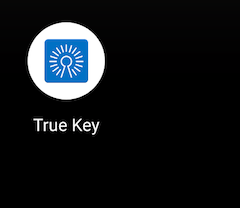
実際のアプリ画面はこのようになっています。
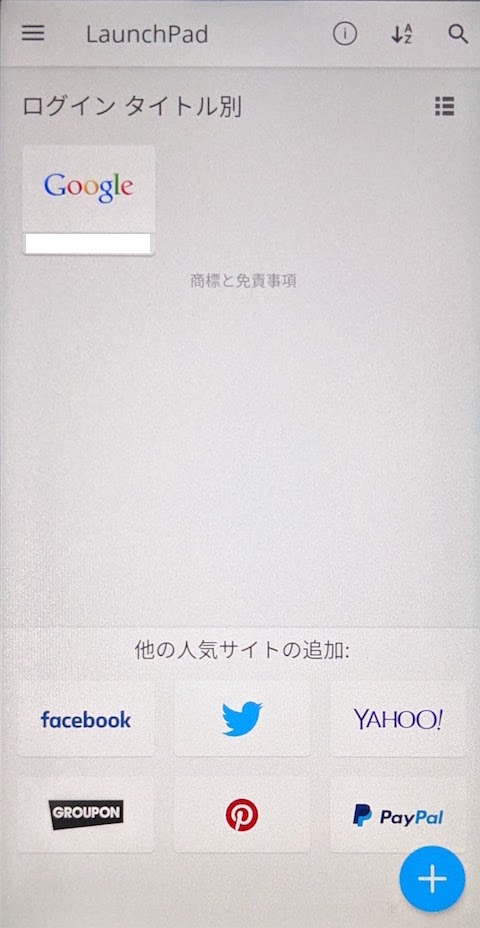
主なインターネットサービスはあらかじめアイコンが用意されていて見やすくなっています。
これからは、このTrue Keyを管理するための「マスターパスワード」を1つだけ覚えておけば良いわけです。(マスターパスワードは初回インストール時に設定します)
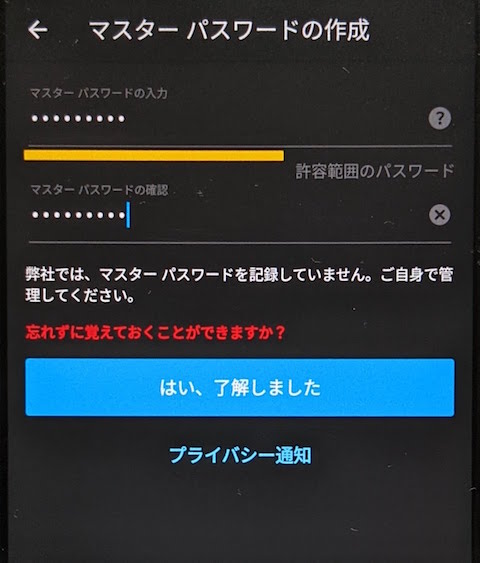
True Keyでは、アプリがパスワードを挿入してくれるので、わざわざパスワードを打ち込む必要もありません。また、パスワードを作る時もいちいち頭を悩ませる必要もありません。True Keyが条件に合わせたパスワードを作成してくれる「パスワードジェネレーター」機能もついています。
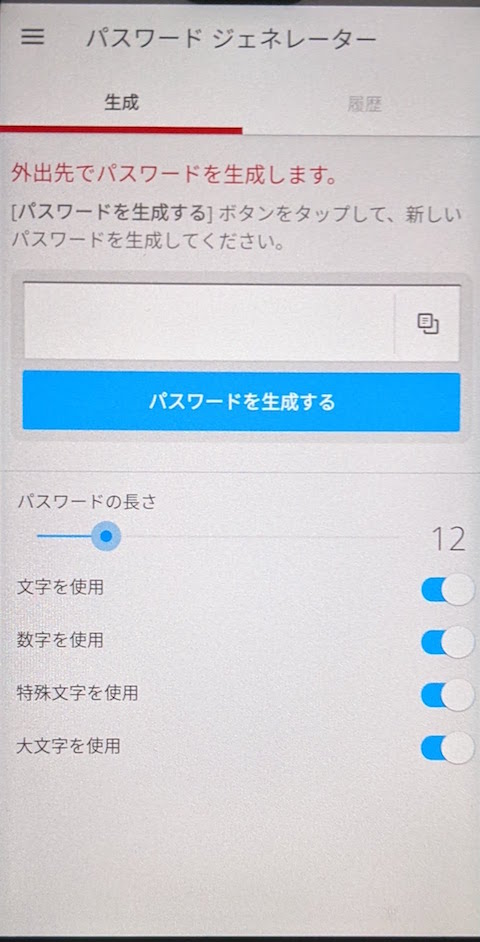
必要であれば、クレジットカード情報もウォレットに登録しておくと、よい便利にネットショッピングができますね。
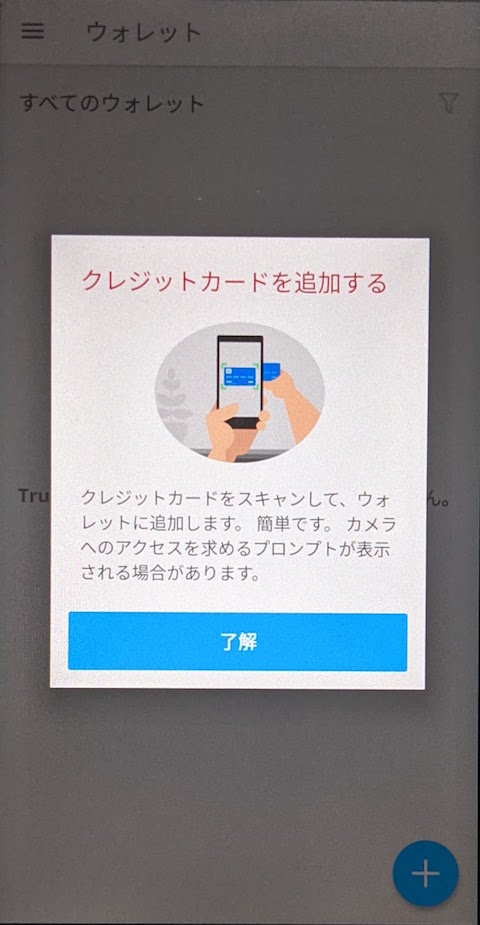
このTrue Keyを使えば、スマホでもパソコンでもタブレットでも、インターネットに繋がっていればどこからでもパスワードを管理することができる様になります。
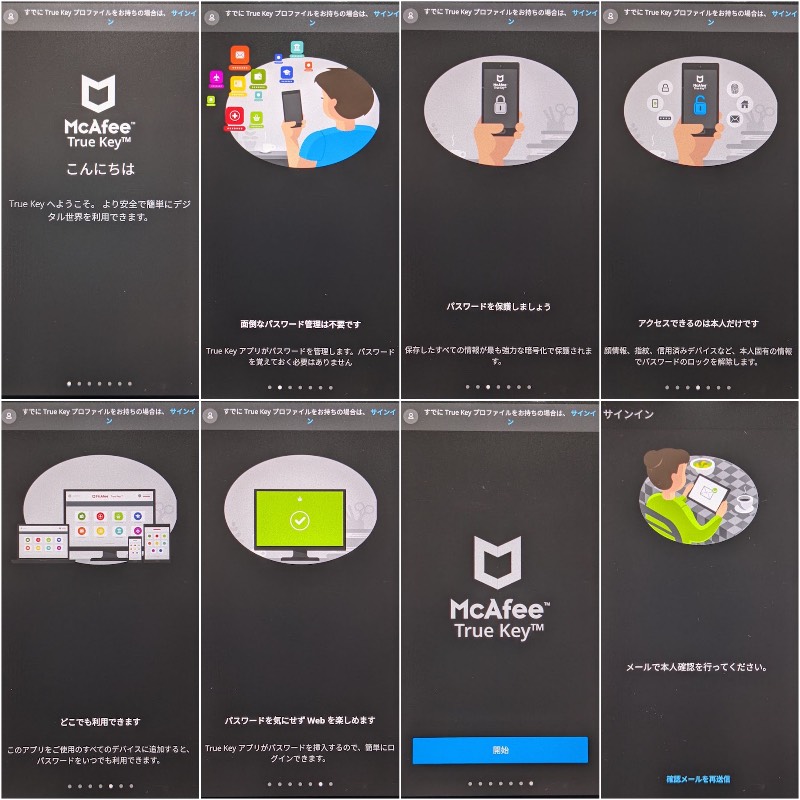
アプリを使用するためにはサインインが必要です。メールアドレスを使ってサインインし、メールにて認証を受けることでアプリを使用することができる様になります。
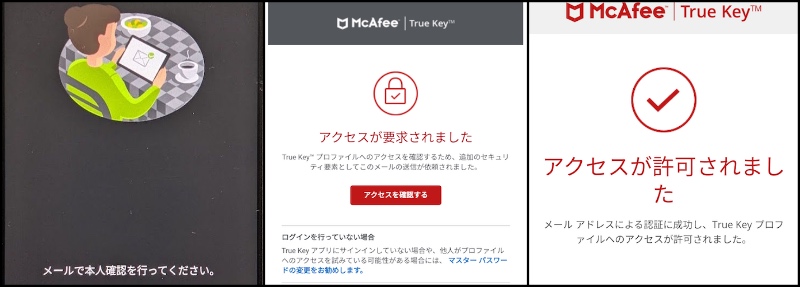
このTrue keyは、セキュリティのためスクリーンショットが撮れなくなっていますので、画面を撮影した画像を掲載しています。こんなところにも、このアプリの安心感があります。
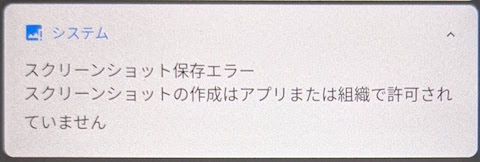
パソコンのパスワード管理はブラウザの拡張機能
パソコンの場合は、マカフィーリブセーフをインストールすることで、パスワード管理もできる様になります。
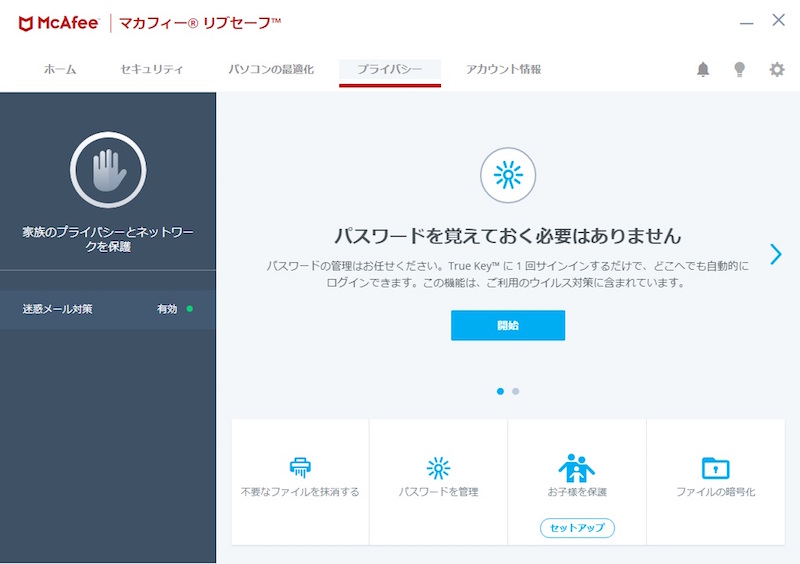
実際には、インターネットブラウザの拡張機能(アドイン)として使うことができます。
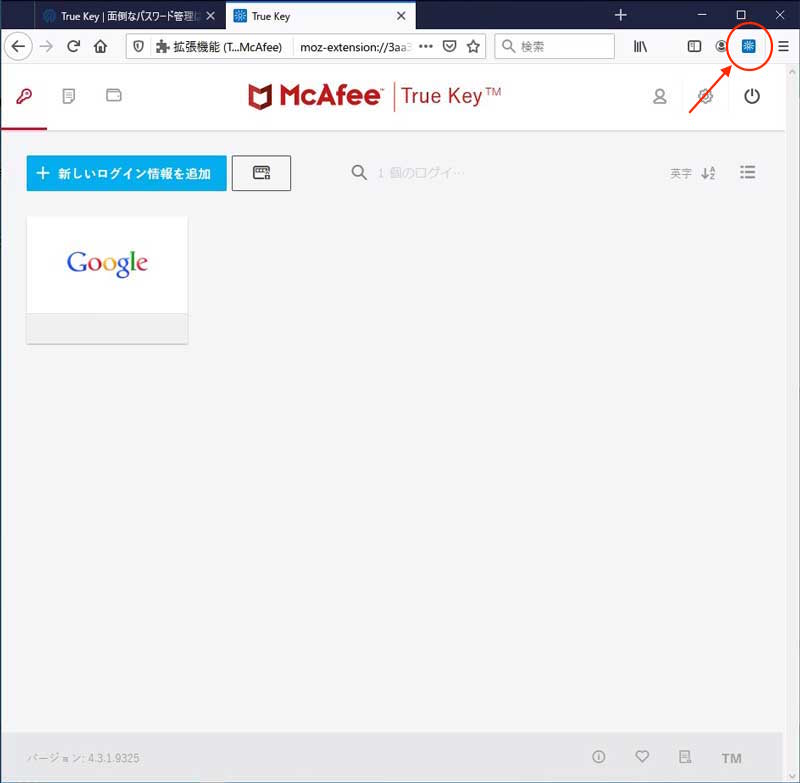
先ほどのスマホと同じメールアドレスでサインインすることで同期され、同じパスワードを管理することができます。
ウィルス対策も万全
もちろん、マカフィーリブセーフはウィルス対策も万全です。ウィルス対策ソフトなので当然といえば当然ですが、無料のウィルス対策ソフトとは違ってしっかりパソコンを保護してくれています。
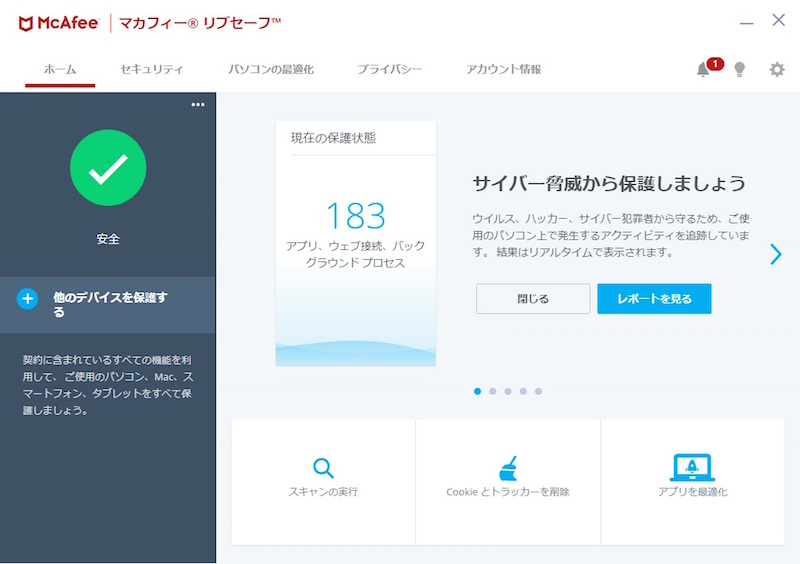
スキャンをすれば、パソコンの隅々までウィルスやスパイウェアに感染していないか、確認をしてくれます。